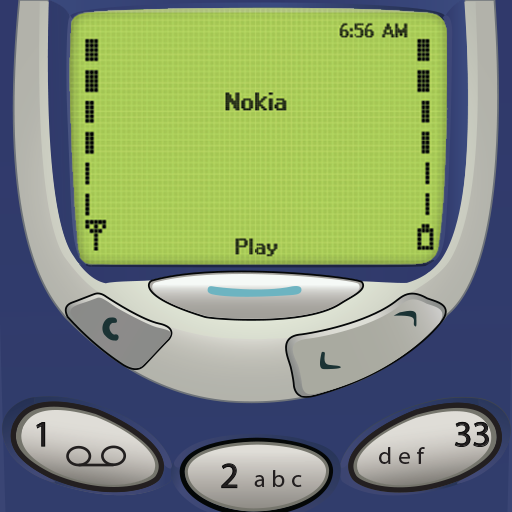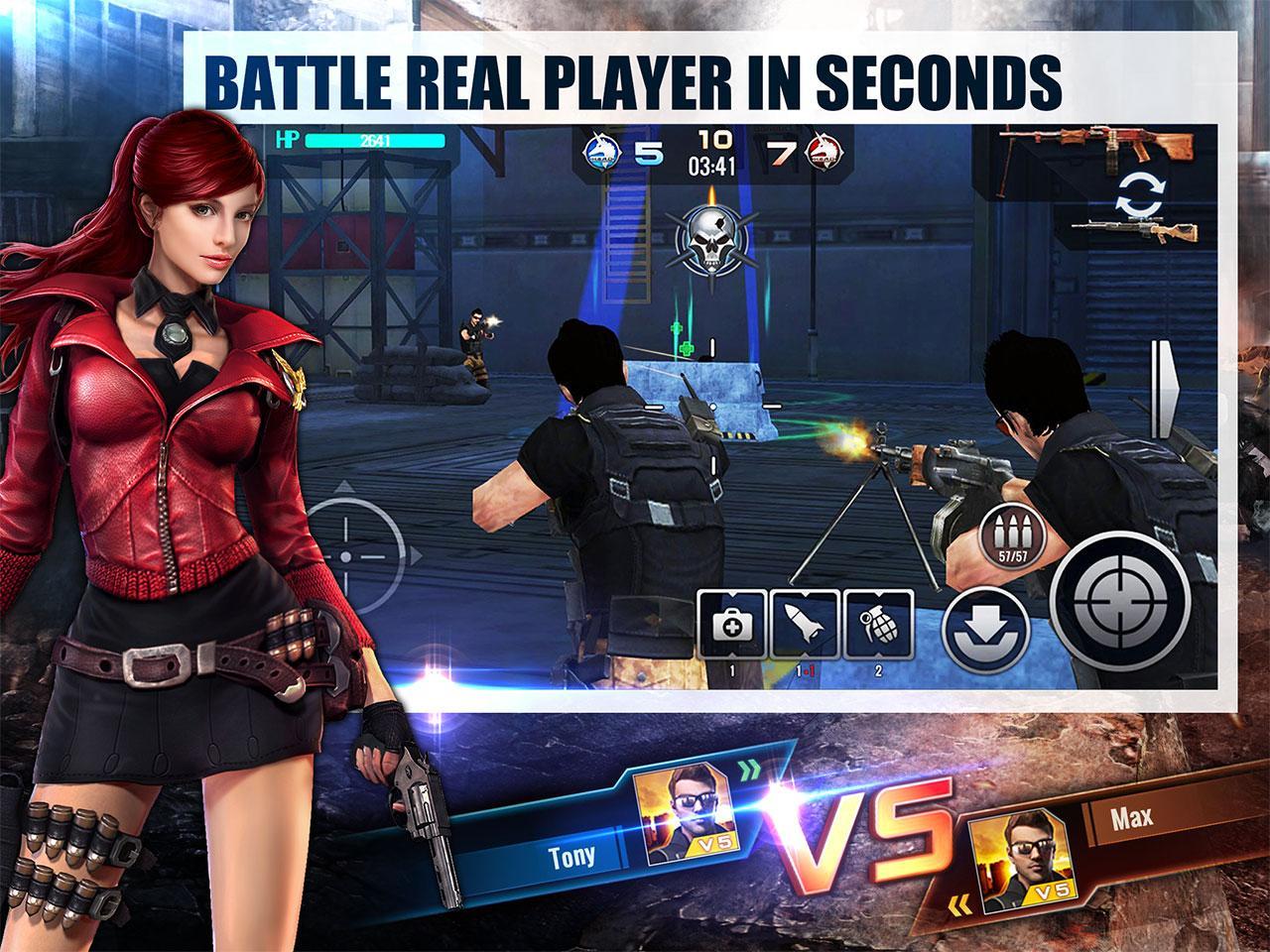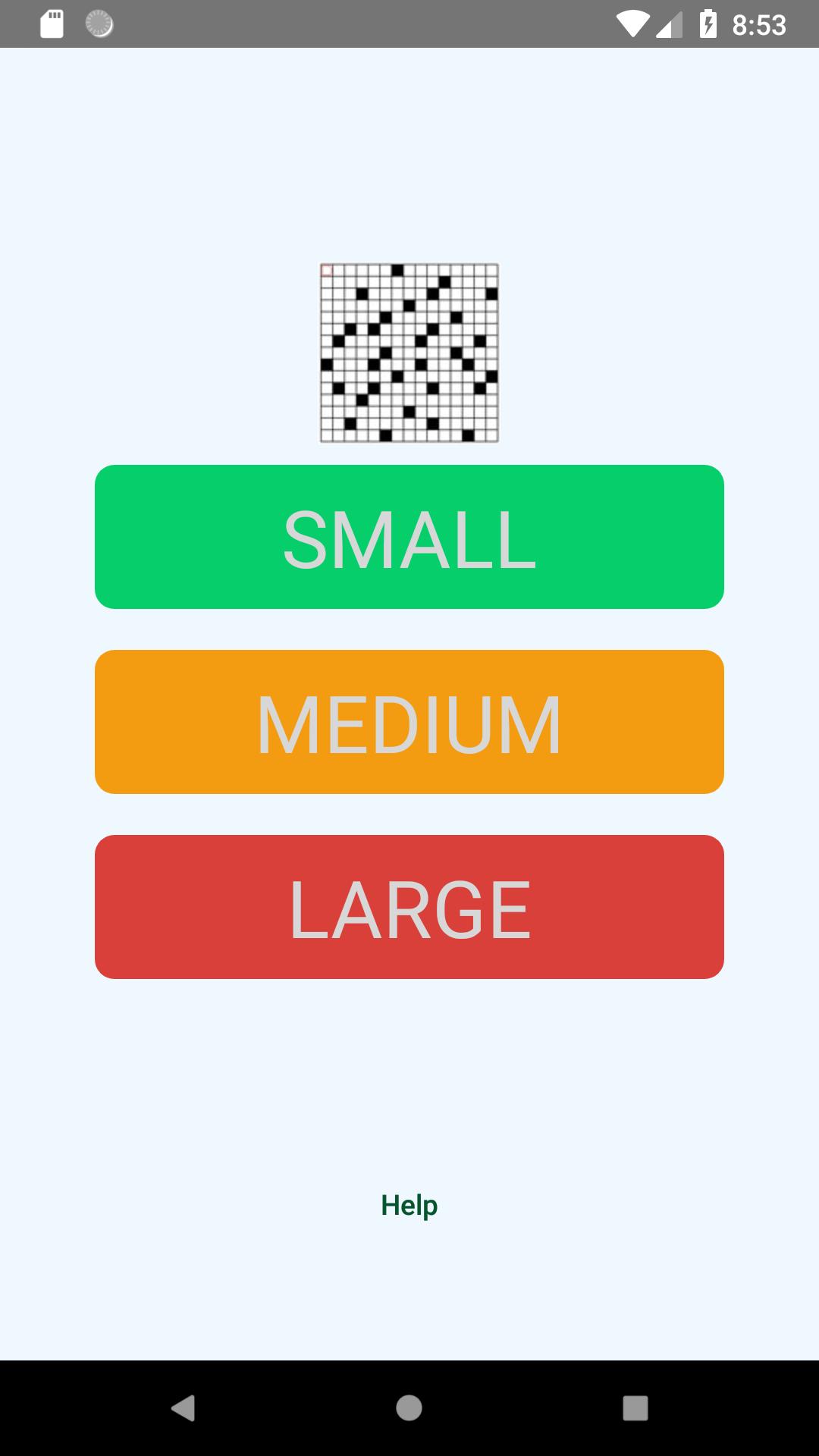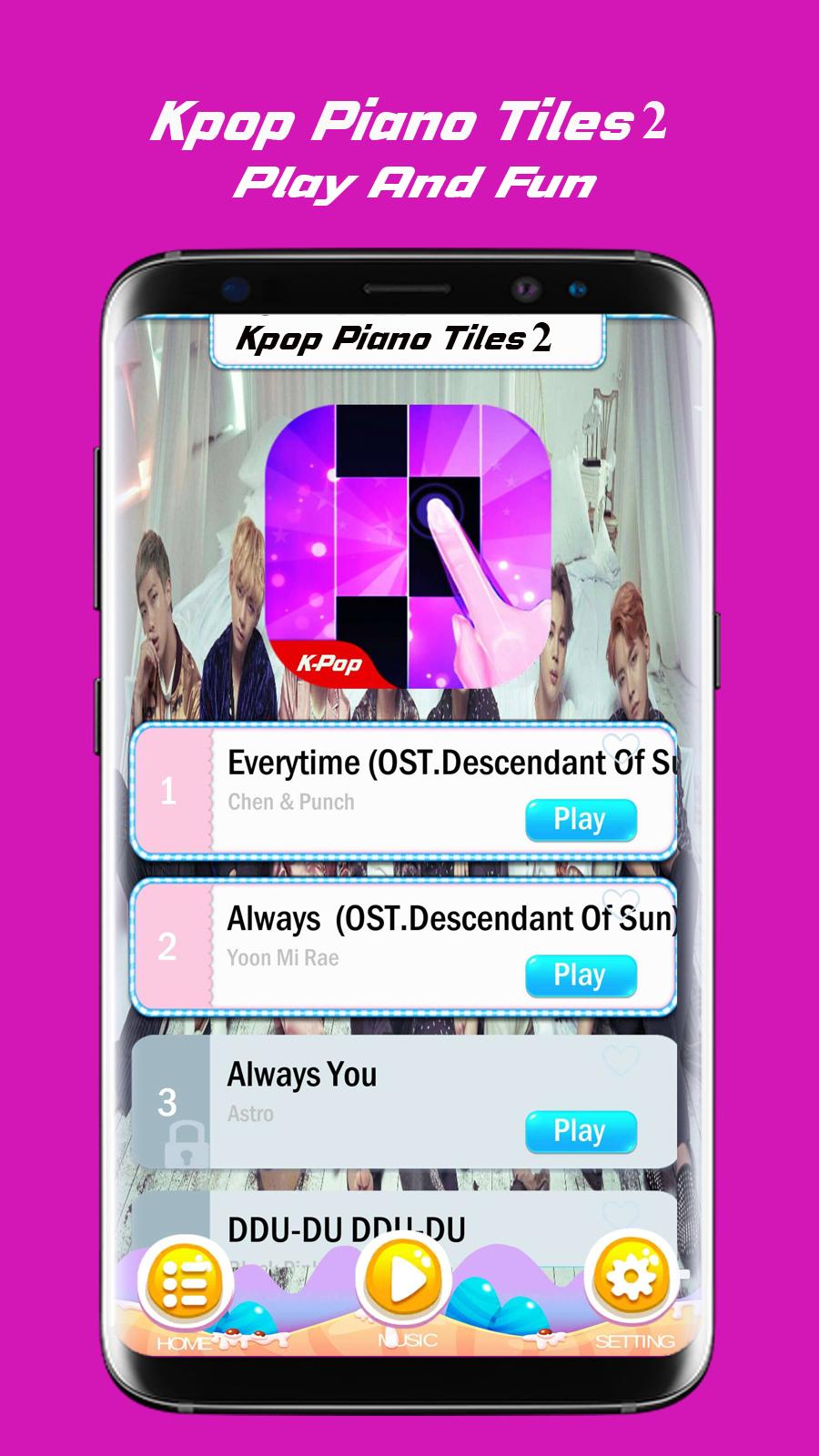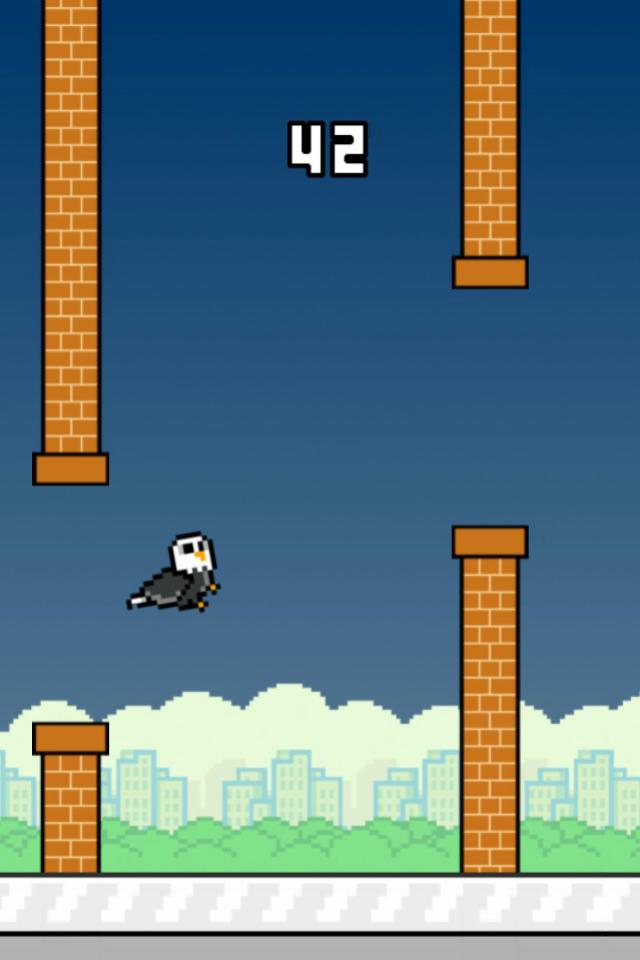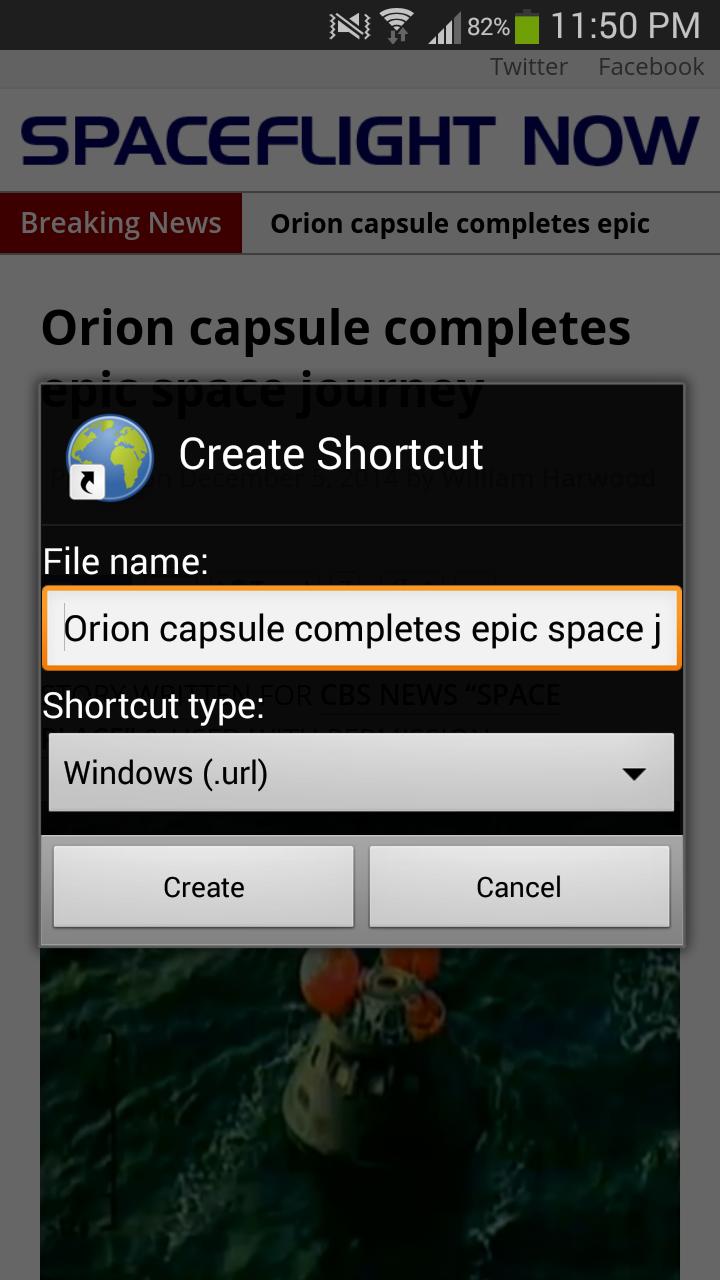 Offline
Offline
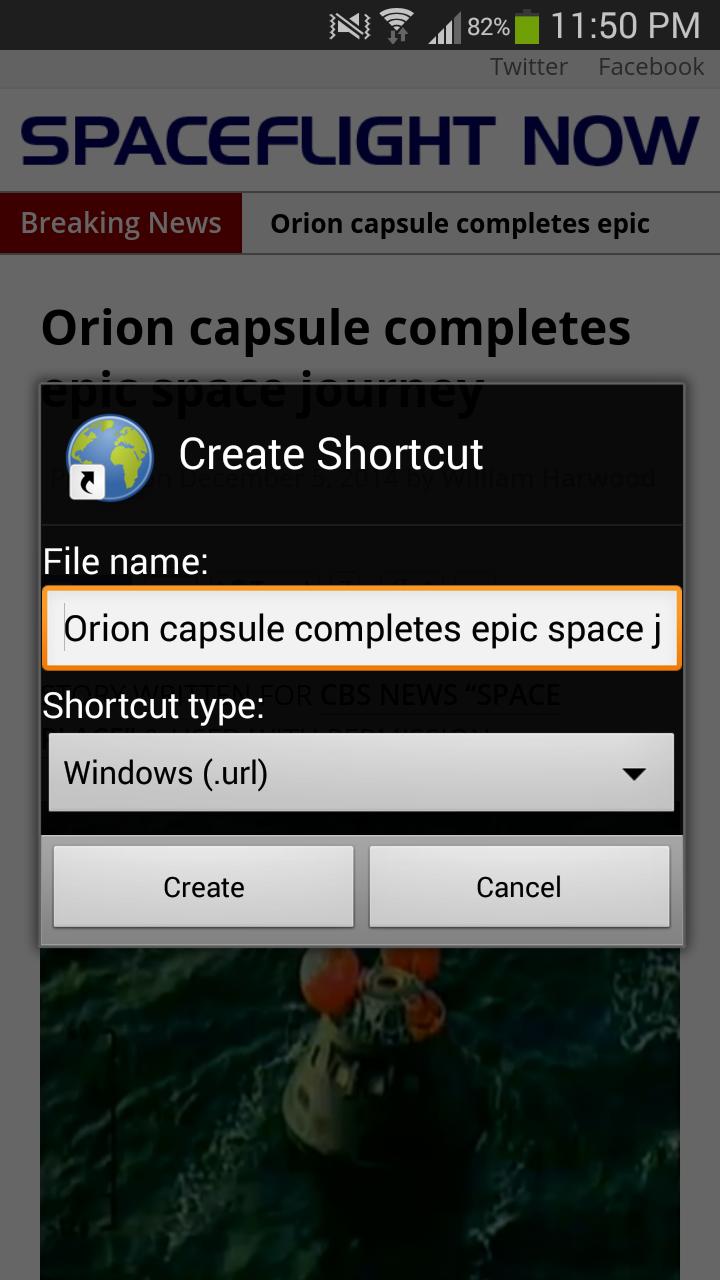
يطلق وإنشاء Web Shortcut المستخدمة من قبل أنظمة التشغيل المختلفة
سمات
1) قم بتشغيل Web Shortcut الذي تم إنشاؤه بواسطة Windows أو Linux أو Apple/Max/OSX. Web Shortcut S هي الملفات التي تم إنشاؤها عند حفظ رابط إلى صفحة ويب على جهاز كمبيوتر.
2) إنشاء ملف Web Shortcut من متصفح الويب Android الخاص بك. يمكن فتح الاختصار بواسطة Windows أو Linux أو Apple/Max/OSX.
السيناريوهات النموذجية:
1) أنت تتصفح الويب على جهاز الكمبيوتر الخاص بك وابحث عن موقع ويب ترغب في حفظه. يمكنك إنشاء ملف اختصار عن طريق سحب صفحة الويب إلى مجلد على جهاز الكمبيوتر الخاص بك. يمكنك وضع هذا الملف في الخدمة السحابية المفضلة لديك (Dropbox ، Google Drive ، SkyDrive ، إلخ) حتى تتمكن من مشاركته مع أجهزتك الأخرى. تحاول فتح الملف على جهاز Android الخاص بك ، ولكن تجد أن Android لا يعرف كيفية التعامل مع الملف. هذا هو المكان الذي يأتي فيه Web Shortcut . عند فتح الملف ، سيتم منحك خيار تشغيل الاختصار. عندما تفعل ذلك ، سيتم فتح الاختصار في متصفح الويب.
2) أنت تتصفح الويب على جهاز Android الخاص بك. تريد حفظ رابط إلى صفحة ويب ، ولكن خيارك الوحيد هو وضع إشارة مرجعية عليه. ومع ذلك ، فأنت تريد حفظ الرابط كملف حتى تتمكن من فتحه على جهاز الكمبيوتر الخاص بك. باستخدام Web Shortcut ، عند مشاركة موقع الويب في متصفح Android الخاص بك ، سيتم منحك خيار إنشاء ملف اختصار ومشاركته.
تعليمات
لإطلاق ملف اختصار:
1) ابحث عن ملف الاختصار. ستحتاج إلى القيام بذلك باستخدام تطبيق آخر (مثل Dropbox أو Google Drive أو التنزيلات)
لا يمكنك فتح الاختصار من داخل تطبيق Web Shortcut .
2) افتح ملف الاختصار.
3) عند تقديمه مع "Open with" Dialog Divance ، حدد "Laffic Learch".
4) إذا تم تثبيت متصفحات ويب متعددة ، فستحتاج إلى اختيار أي واحد لاستخدامه.
5) سيتم استخراج عنوان URL من ملف الاختصار وفتحه في متصفح الويب الخاص بك.
لإنشاء ملف اختصار:
1) افتح صفحة ويب في متصفح الويب الخاص بك.
2) حدد "مشاركة" صفحة الويب.
3) عند تقديمه مع مربع الحوار "Share Via" ، حدد "إنشاء اختصار".
4) سيُطلب منك اسم الملف (سيتم بالفعل إدخال اسم الملف الافتراضي) ونوع الاختصار.
قم بإجراء أي تغييرات ترغب فيها واضغط على زر "إنشاء".
5) عند تقديمها مع مربع الحوار "الإجراء الكامل باستخدام" ، حدد المكان الذي ترغب في إرسال ملف الاختصار.
لتغيير التفضيلات:
1) افتح تطبيق Web Shortcut مباشرة للحصول على شاشة التفضيلات. لاحظ أنه لا يمكنك تشغيل أو إنشاء اختصارات من داخل هذه الشاشة - إنها فقط لتغيير التفضيلات.
القضايا المعروفة
- إذا قمت بإنشاء اختصار مع عنوان URL دولي (أي مع أحرف غير ASCII في عنوان URL) ، فقد لا يفتح بشكل صحيح. على وجه الخصوص ، يحدث هذا مع ملفات .webloc على أجهزة Mac OSX.
- لا يجوز لك الحصول على خيار تشغيل ملفات الاختصار إذا كان لديهم الكثير من الفترات في الاسم. هذا بسبب الطريقة التي يقوم فيها Android بتصفية ملفات Android بالتمديد. كحل بديل ، يمكنك تمكين خيار "علاج جميع الملفات كاختصارات" في التفضيلات.
الروابط
هذا التطبيق جزء من مجموعة أدوات Web Shortcut : http://beckus.github.io/webshortcututil/
يمكن العثور على الرمز المصدر هنا: https://github.com/abcodeworks/webshortcut-droid/
احصل على Primogems المجانية ، MORA ، التجربة ، وأكثر من ذلك مع رموز تأثير Genshin في نوفمبر 2024 ، 5.1 رموز Livestream ، ومعرفة كيفية استرداد الرموز النشطة.
إذا كنت تشعر بالملل من لعب إصدار الفانيليا من Refaphor Refantazio ، فيمكنك التحقق من هذه التعديلات الخمسة.
تكافح مع تقديمياتك لحدث Hununt Roblox في عام 2024؟ تحقق من دليلنا على استخدام اللباس لإقناع لإنشاء التقاطات!
تجولنا في Dragon Age: The Veilguard مع بعض النصائح والحيل المفيدة ، مع أدلة للألغاز والرؤساء والرفقة والمعدات والرومانسية والمزيد!
هل تبحث عن بعض موارد المكافآت في بحر الفتح: حرب القراصنة؟ لقد قمنا بتغطية هذه الرموز لأحدث الهدايا المجانية للبحر.
يمكنك بسهولة تنزيل الإصدار الأحدث من Web Shortcut! على موقعنا الإلكتروني. لا حاجة للتسجيل أو إرسال رسائل نصية قصيرة!